
CCleaner – это бесплатная программа с хорошим набором функций для удаления не нужных и временных файлов, оптимизации работы компьютера. Программа имеет простой интерфейс, тем самым у пользователя не должно возникнуть проблем в работе. Несмотря на всю кажущеюся простату, программа имеет обширный набор инструментов.
В этой статьи мы рассмотрим основные возможности программы, как пользоваться Ccleaner и начнем наше изучение по порядку. Первое, что нам необходимо сделать, это скачать программу.
Скачать программу можно с официального сайта CCleaner
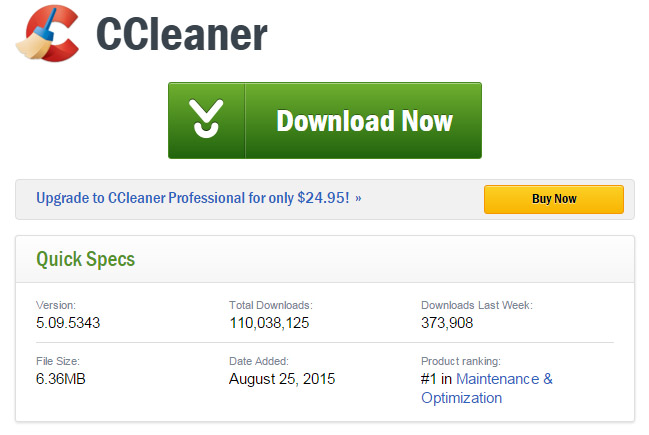
или по ссылке ниже.
Скачать программу CCleaner v5.09
Теперь приступим к установке программы. Запускаем установочный файл, выбираем язык установки программы и нажимаем "Далее". Если вы скачали программу по моей ссылке, "русский язык" должен стоять по умолчанию. Программа не устанавливает никаких "левых" приложений и расширений для браузеров, поэтому можно смело везде нажимать "Далее".
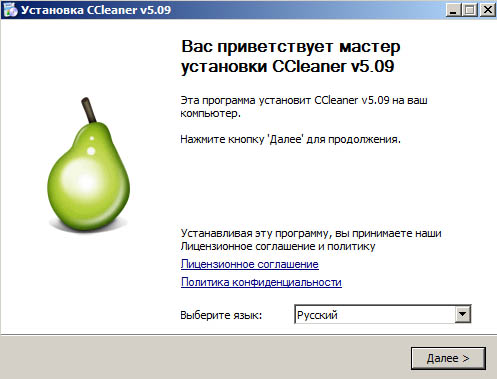
Готово, мы установили программу, а теперь давайте познакомимся с ее интерфейсом.
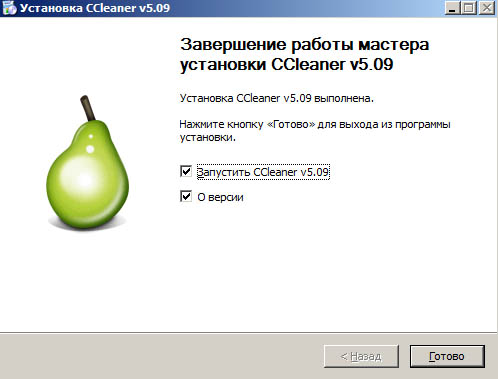
Запускаем только установленную программу, в левом верхнем углу отображается версия программы и конфигурация компьютера, в моем случае такая. Слева расположены пять вкладок: очистка (удаление временных и не нужных файлов), реестр (очистка реестра системы), сервис (управление программами, автозагрузка, восстановление системы), настройки (меню настройки программы) и upgrade (обновление программы до последней версии).
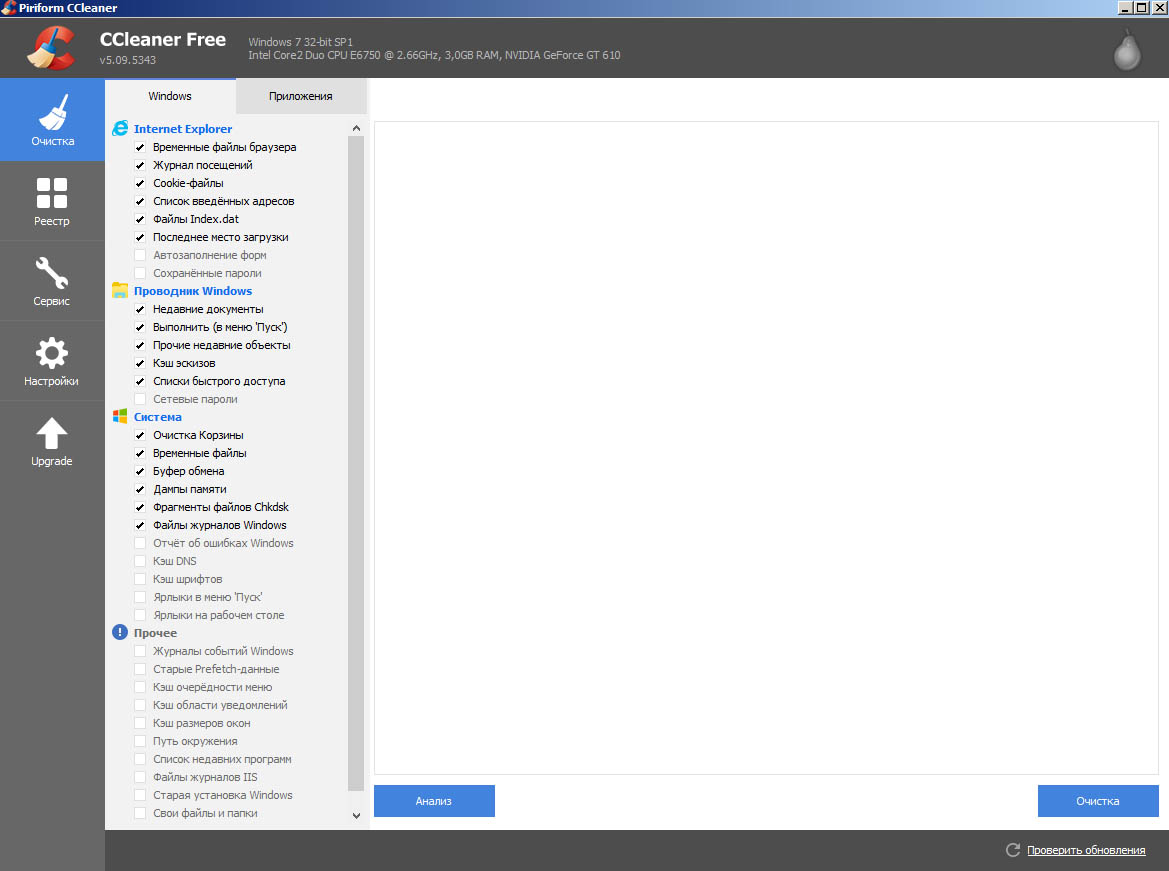
Очистка. Нажимаем на кнопку "Анализ".
После проведенного анализа системы, у нас выходит следующая картина. Нажимаем "Очистка".
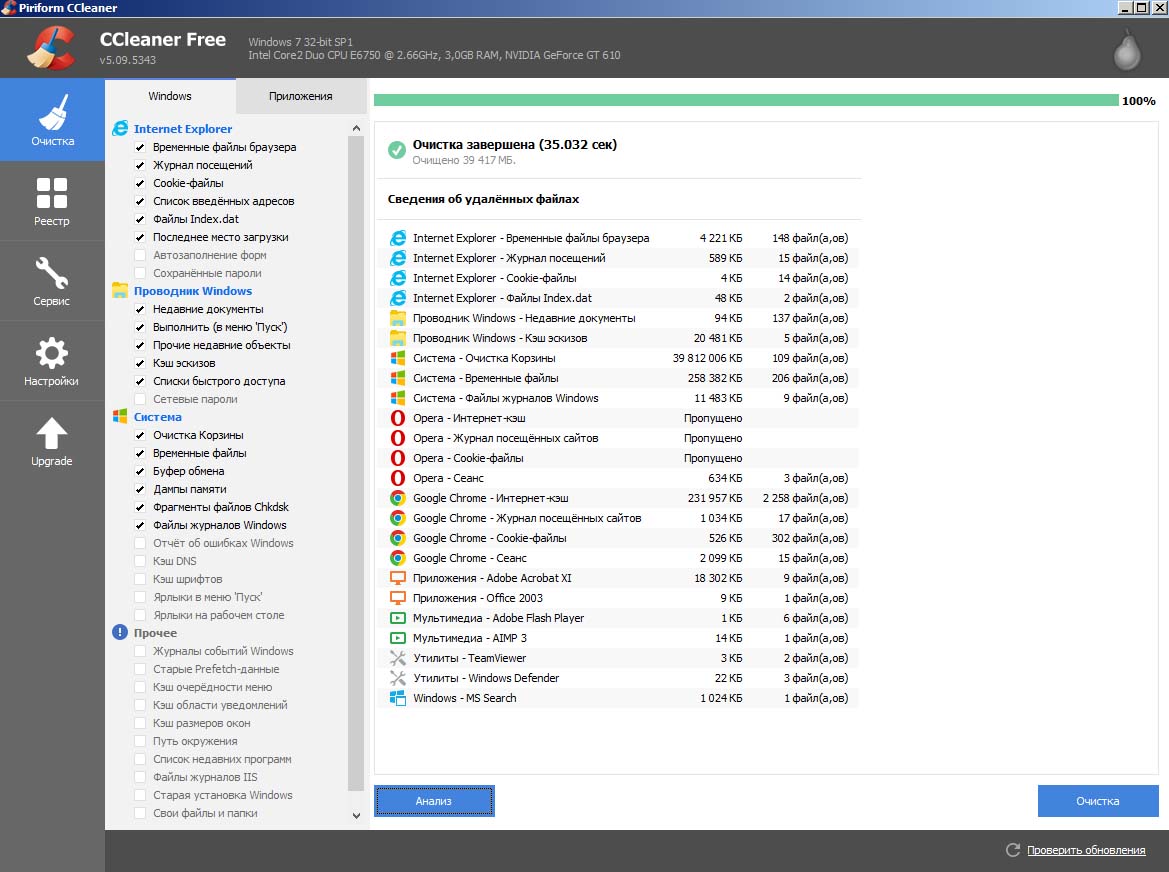
Переходим на вкладку Реестр и нажимаем "Поиск проблем".
"Исправить отмеченные".
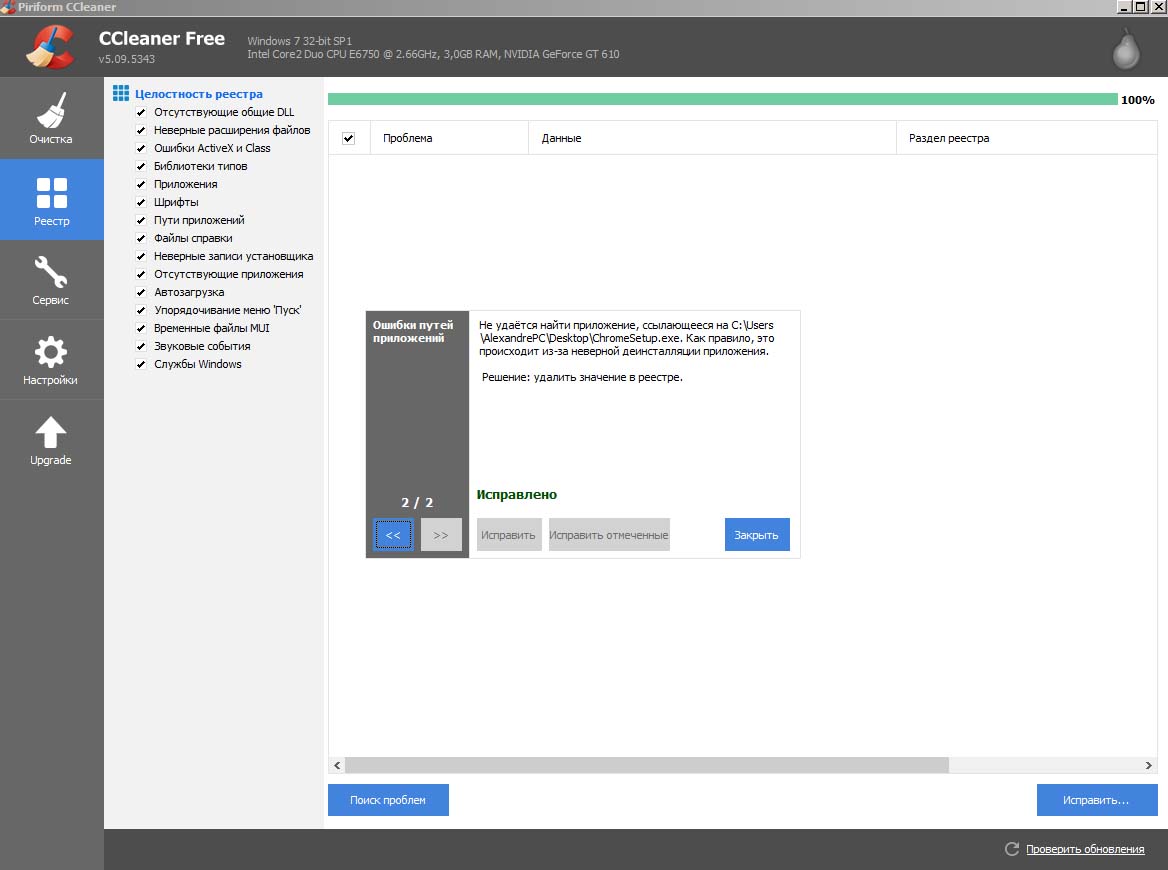
После очистки системы, результат должен быть заметен сразу. Если этого не произошло, вы всегда можете обратиться ко мне за помощью и мы вместе решим данную проблему.
Дополнительные функции CCleaner, расположенные во вкладке "Сервис":
Удаление программ – аналог стандартному удалению программ, но с дополнительными функциями.
Автозагрузка – можно отследить какие программы загружаются при запуске компьютера, для ускорение загрузки, отключить некоторые программы и расширения.
Анализ дисков – анализирует жесткий диск и выводит в процентном соотношение информацию о данных хранящихся на компьютере.
Поиск дублей - название говорит само за себя. Удаляет одинаковые файлы.
Восстановление системы – удаление ненужных точек восстановления системы, тем самым освобождая место на жестком диске.
Стирание дисков – полностью удалить данные с жесткого диска, без возможности восстановления.
Всем удачи!


